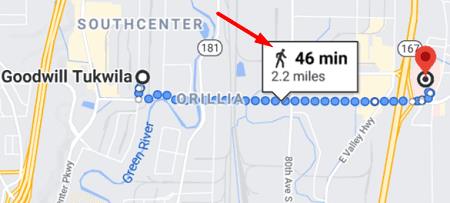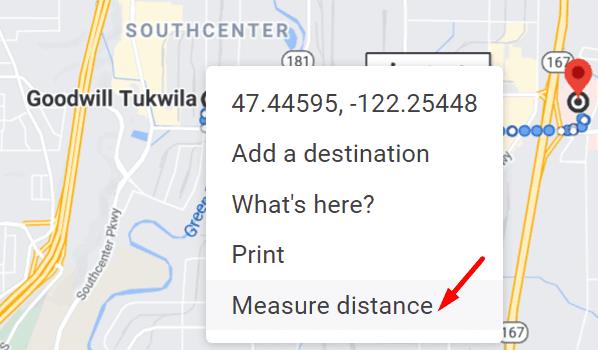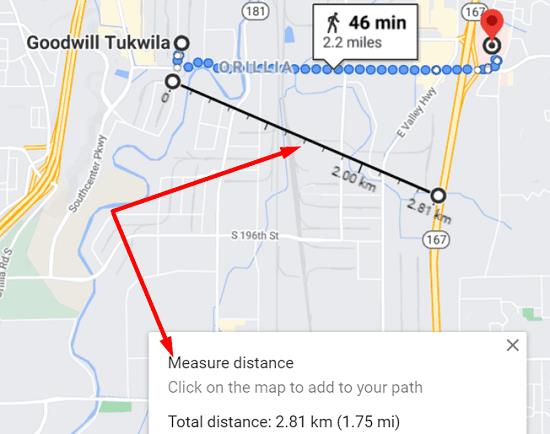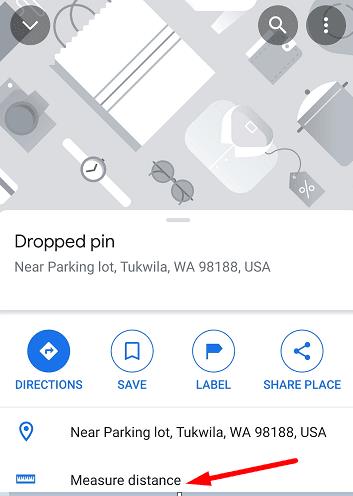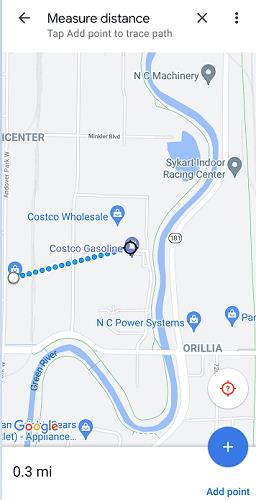„Google“ žemėlapiai yra patikimas naršymo įrankis, kurį naudoja milijonai žmonių visame pasaulyje. Tereikia įvesti savo dabartinę vietą arba pradžios tašką, pridėti kelionės tikslą ir „Google“ žemėlapiai viskuo pasirūpins. Jei skubate, labai svarbu išmatuoti tikslų atstumą tarp dviejų taškų. Pažiūrėkime, kaip galite tai padaryti greitai.
Kaip išmatuoti atstumus „Google“ žemėlapiuose?
Kai įvedate pradžios tašką ir tikslą, „Google Maps“ automatiškai apskaičiuoja atstumą tarp dviejų taškų. Informacija matoma juodame kvadrate.
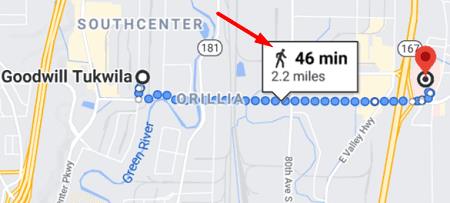
Bet jei norite apskaičiuoti atstumą tarp dviejų ar daugiau taškų, taip pat galite pridėti tiesią liniją žemėlapyje.
Kaip išmatuoti atstumus „Google“ žemėlapių darbalaukyje?
Paleiskite Žemėlapius ir spustelėkite ėjimo piktogramą, jei norite išmatuoti nueitą atstumą.
Dešiniuoju pelės mygtuku spustelėkite pradinį tašką.
Tada kontekstiniame meniu pasirinkite Matuoti atstumą .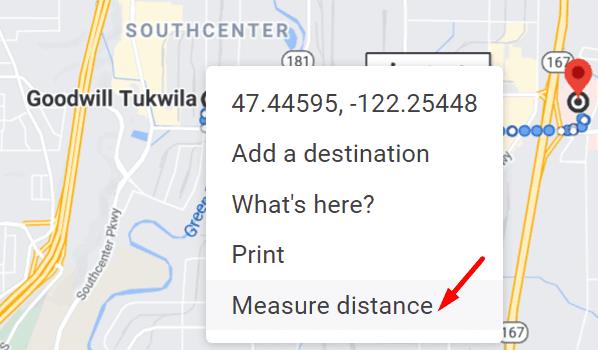
Dar kartą spustelėkite žemėlapį, kad pažymėtumėte kelionės tikslą. Atstumas matomas puslapio apačioje.
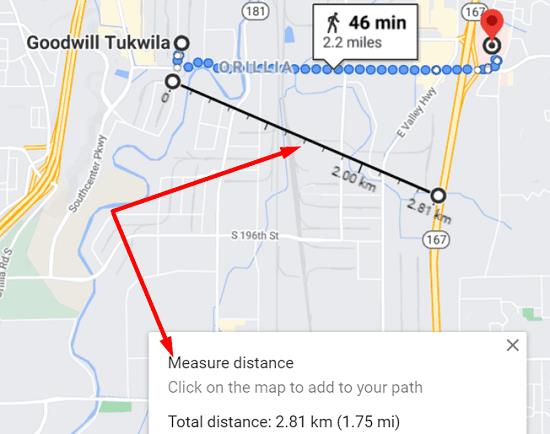
Jei reikia pridėti kitą tašką, tiesiog spustelėkite žemėlapį. Arba taip pat galite vilkti liniją žemėlapyje naudodami pelės žymeklį. Jei šios informacijos jums nebereikia, galite paspausti mygtuką X.
Kaip išmatuoti atstumus „Google“ žemėlapiuose mobiliesiems?
Mobiliajame telefone veiksmai, kuriuos reikia atlikti, yra gana panašūs.
Paleiskite „Google“ žemėlapių programą ir palieskite ir palaikykite bet kurį tašką žemėlapyje, kol ekrane pasirodys raudonas smeigtukas.
Bakstelėkite krypties laukelį ir braukite aukštyn.
Pasirinkite Išmatuoti atstumą .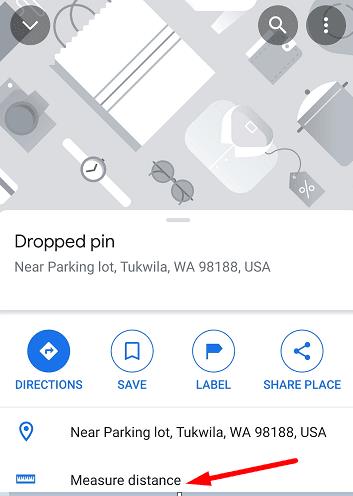
Perkelkite žemėlapį, kol pasieksite tikslą. Atstumas pažymėtas ekrano apačioje.
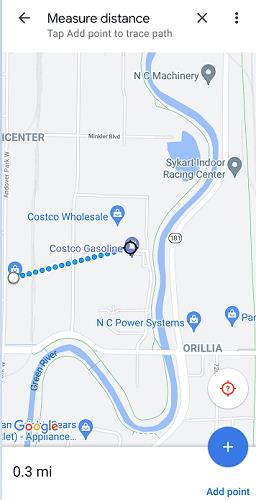
Išmatuoti atstumą tarp dviejų taškų programoje mobiliesiems yra šiek tiek sunkiau, ypač jei jutiklinis ekranas reaguoja lėtai arba naudojate tikrai storą grūdinto stiklo ekrano apsaugą.
Išvada
Trumpiausias atstumas tarp dviejų taškų yra tiesi linija. „Google Maps“ turi specialią parinktį „Matuoti atstumą“, kuri leidžia greitai išmatuoti atstumą tarp dviejų taškų žemėlapyje. Jei norite sužinoti daugiau apie „Google“ žemėlapius, peržiūrėkite toliau pateiktus patogius vadovus: